
3 Посібник Quartus
.pdf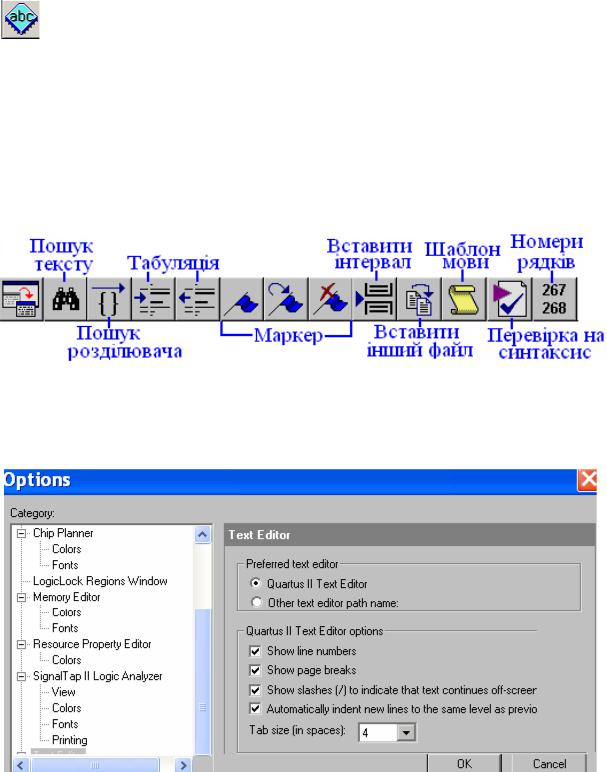
ЛАБОРАТОРНЕ ЗАВДАННЯ
1 Засвоїти основи створення проекту за його текстового введення апаратною мовою АHDL.
1.1 Засвоїти синтез із використанням основних секцій і опера-
тора оголошення вузлів на прикладі виконання завдання 5.1 (як зразок див. файл 500node.tdf).
а) Дати ім’я новому проекту: 5XXnode у власній теці.
б) Створити текстовий файл піктограмою New Text File
текстового редактора (або з меню File > New > Device Design Files > AHDL File > OK) і надати ім‘я з розширенням .tdf безіменному (AhdlN.tdf) файлу: піктограмою збереження файлу (або з меню File > Save) викликати діалогове вікно збереження, в якому встановити тип файлу AHDL File (*.tdf), ввести ім’я файлу 5XXnode і натиснути кнопку збереження. У рядку заголовка файлу відобразиться назва 5XXnode.tdf.
в) Ознайомитися з інструментальною палітрою текстового редактора (на ілюстрації показано основні інструменти), з меню Tools > Customize Text Editor встановити облямовані кнопки великого розміру (зайві інструменти можна вилучити звичайним чином).
г) Налаштувати опції текстового редактора: меню Tools > Options > вибрати категорію Text Editor і на однойменній сторінці ввімкнути пере-
микач Quartus II Text Editor та в розділі Quartus II Text Editor options підня-
ти прапорці всіх опцій (показувати номери рядків, маркери розмежування сторінок, маркери продовження рядка за кадром у вигляді косої риски пра-
70

воруч, автоматично вирівнювати відступ нових рядків такий самий, як у попередніх рядках), а також вибрати розмір табуляції – зсув рядків, наприклад, на 4 знаки. Відтак вибрати категорію Text Editor > Fonts і на сторінці Fonts встановити шрифт, наприклад, Courier New і розмір 14 та натиснути кнопку ОК у вікні Options.
ґ) Рекомендується (але не обов’язково) ввести заголовок логічного блоку: інструментом вставлення шаблону Insert Template (або з меню Edit > Insert Template, або кнопкою В2 > Insert Template) ви-
кликати діалогове вікно Insert Template (далі ці дії стисло позначатимемо: ІT), в якому на лівій вкладці залишити синтаксис AHDL, а на правій
Template section (секції шаблону) двічі клацнути Title Statement (або виді-
лити і натиснути OK). Поставити курсор на початку після лапок, ввести довільну назву (до 255 символів), у кінці залишити лапки і крапку з комою, а все інше стерти, наприклад:
T I T L E "Логічна функція";
відтак курсор слід перевести на початок нового рядка.
д) Ввести обов’язкову секцію Subdesign (підпроект) для оголошення вхідних змінних і вихідних функцій (відповідають портам – зовнішнім виводам мікросхеми): ІT > Subdesign Section > OK та заповнити цей розділ:
–після ключового слова Subdesign ввести назву проекту (до 32 символів) – ту саму, що в заголовку файлу без розширення (5XXnode), а інше стерти, наприклад:
SUBDESIGN 500node
–до блока в дужках ввести через кому перелік вхідних змінних і вихідних функцій, залишити двокрапку, ключове слово типу виводів та крапку з комою (після знаку рівності для входів зазначають, у разі потреби, рівні, які слід подати на незадіяні виводи мікросхеми, що становлять за умовчанням GND чи VCC для функцій АБО та І відповідно), наприклад:
(
x4, x3, x2, x1 |
: INPUT ; |
y1 |
: OUTPUT; |
)
відтак все зайве слід стерти, а курсор перевести на початок нового рядка після дужки.
F Примітки:
1)Імена змінних і вихідної функції мають точно відповідати файлу
../2lab/2XX.bdf з метою подальшого аналізу правильності проектування.
2)Підпроект Subdesign може правити або за самостійний проект, або за складову частину деякого проекту, який у свою чергу може бути підпроектом складнішого суперпроекту і так далі за ієрархією.
е) У разі необхідності, оголосити внутрішні вузли (відповідають проміжним змінним, не пов’язаним із зовнішніми виводами мікросхеми) вводять необов’язкову секцію змінних: ІT > Variable Section > OK (відтак у наступному рядку курсор перевести з відступом Tab) та підсекцію оголо-
шення вузлів: ІT > Node Declaration > OK, в яку вставляють через кому
71
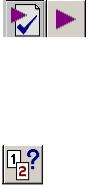
імена зазначених змінних, залишають двокрапку, ключове слово та крапку з комою ( відтак все зайве слід стерти, а курсор перевести на початок нового рядка), наприклад (варіант 00):
VARIABLE
a, b, c : NODE;
є) Ввести обов’язковий логічний блок (у даному випадку – мінімальної конфігурації) з метою пов’язати вихідні функції з вхідними (та, якщо є, проміжними) змінними: ІT > Logic Section > OK. Відтак між ключовими словами (BEGIN та END;) розташувати курсор (з відступом Tab), ввести
підсекцію Булевих рівнянь: ІT > Boolean Equation > OK та вставити в утворений таким чином шаблон мовою AHDL через крапку з комою логічні рівняння, можна в декілька рядків (порожні рядки, у разі їх утворення, доцільно вилучити), наприклад:
BEGIN
y1= a !& (x2 # (b !# c)); a = x1 # x3 # !x4; b = x1 & x4; c = x1 $ x4; END;
Приклад: 500node.tdf.
F Примітки:
1)Ім’я в секції Subdesign обов’язково має збігатися з ім’ям проекту.
2)Необов’язкові прогалини між складниками у форматуванні формул, відступи і інтервали не мають значення, вони лише покращують стиль, легкий для читання та перевірки. Проте оператори мають точно відповідати синтаксису мови AHDL (інакше під час компіляції видається повідомлення про помилки та їх локалізацію – зазначаються номери рядків тексту і що в них є помилкове).
3)У TDF-файлі ключові слова виділяються синім кольором, дані для компілятора (у тому числі розділові знаки) та інформація, взята в лапки, – чорним, а довільна інформація (у тому числі коментарі, оточені з обох боків знаками „%” або відокремлені на початку рядка подвійним тире, які компілятор не сприймає) – зеленим. Якщо знаки набувають іншого забарвлення, це свідчить про те, що файл не включений до проекту або про синтаксичні (у сенсі мови AHDL) помилки, наприклад, пропущений розділовий знак (крапка
зкомою) між операторами. Змінити для певного файлу призначені за умов-
чанням кольори можна з меню Tools > Options > Text Editor > Colors.
ж) Зберегти файл, перевірити його на синтаксичні помилки (у разі потреби) та виконати компіляцію проекту, натиснути OK в інформаційних віконцях за відсутності помилок (іна-кше ви-
правити) та зачинити вікна компілятора.
з) Виконати функціональне моделювання за допомогою редактора часових діаграм Waveform Editor.
Приклад: 500node.vwf.
и) Виконати автоматичне порівняння часових діаграм з
метою проаналізувати результати проектування: відкрити вікно одного з порівнюваних файлів (2ХХ.vwf з Лаб. роботи №2, діаграми якого вважатимуться початковими) > натиснути інструмент порівняння (або ко-
72

манду з меню View > Compare...) > у діалоговому вікні двічі клацнути другий з порівнюваних VWF-файл (5ХХnode.vwf).
Відтак однойменні діаграми другого файлу автоматично накладаються на діаграми початкового файлу і набувають червоного кольору на ділянках, де вони збігаються; діаграми початкового файлу, відсутні в другому файлі, залишаються чорними, а діаграми другого файлу, відсутні в початковому, не відображаються. При цьому в полі Value рівні сигналів другого файлу зазначаються в дужках. Зняти накладання діаграм, у разі потреби, можна командою з меню View > End File Comparison.
1.2 Виконати синтез із використанням оператора таблиці від-
повідності Truth Table Statement на прикладі завдання 5.2, для чого дати ім’я новому проекту 5XXtab, створити однойменний текстовий файл і зберегти його із включенням до проекту. Відтак виконати такі дії.
а) Ввести заголовок (Title Statement), вхідні і вихідні вектори
(Subdesign Section) та логічну секцію (Logic Section) – ці дії докладно опи-
сано у п. 1.1,ґ,д,є, приклад див. нижче.
б) Між ключовими словами (BEGIN та END;) розташувати курсор
(з відступом Tab) і ввести підсекцію таблиці відповідності: ІT > Truth Table Statement та вставити в утворений таким чином шаблон мовою AHDL: 1) заголовок таблиці (змінні у вигляді масиву або їх перелік через кому, потім, після відокремлювальної стрілки шаблона, так само функції у вигляді масиву або їх перелік через кому і в кінці залишити крапку з комою та 2) тіло таблиці в тому ж форматі, що й заголовок (кожний рядок відображає або значення змінних і функцій у вигляді кодів певної системи числення, або перелік логічних значень через кому – нагадує звичайну таблицю) і завершується крапкою з комою; у підсумку текстовий файл набуває вигляду як у наведеному нижче прикладі.
в) Виконати компіляцію, функціональне моделювання та автоматичне порівняння утворених таким чином часових діаграм з файлом 3ХХ.vwf
(Лаб. робота №3).
г) Створити символьний файл: за відкритого фай-
лу 5ХХtab.tdf в меню File вибрати Create / Update > Create Symbol File for Current File (створити символьний файл для поточного файлу), натиснути ОК у повідом-
ленні про створення такого файлу; відтак відкрити символьний файл піктограмою відкриття файлу і вибором у діалоговому вікні типу файлів Graphic
73
Files або Other Source Files (інші файли); у разі потреби, відредагувати графічний символ та порівняти його з принциповою електричною схемою.
Приклад: 500tab.tdf, .vwf, .bsf. TITLE "Дешифратор 2:3 (таблиця)"; SUBDESIGN 500tab
(
a[1..0] |
: INPUT; |
|
|
y[3..0] |
: OUTPUT; |
|
|
) |
|
|
|
BEGIN |
% |
Logic Section |
% |
TABLE |
% |
Truth Table Statement |
% |
a[] => y[];
0=> 1;
1=> 2;
2=> 4;
3=> Х; END TABLE;
END;
1.3 Виконати синтез із використанням умовного оператора If Then (якщо, тоді) у проекті 5XXif_then (на прикладі завдання 5.3) шляхом створення текстового файлу (.tdf) і аналізу результатів так само, як у п. 1.2 за винятком п. 1.2,б, в якому ввести умовний оператор If Then: ІT > If Then Statement та вставити в утворений таким чином шаблон мовою AHDL:
а) між ключовими словами IF та THEN – умову (вираз або змінну), за істинності якої (тобто коли вона набуває значення лог. 1) є дійсними інструкції (функції у вигляді логічних значень або рівнянь через крапку з комою чи таблиці відповідності), що йдуть після слова THEN;
б) після ключового слова ELSE – інструкції, що є дійсними за невиконання зазначеної умови (тобто коли вона набуває значення лог. 0), а все інше слід стерти;
в) виконати так само компіляцію, функціональне моделювання та автоматичне порівняння утворених часових діаграм з файлом 4prim.vwf.
Приклад: 500if_then.tdf, .vwf.
TITLE "Демультиплексор (умовний оператор)"; SUBDESIGN 500if_then
(
a[1..0], G |
: INPUT = VCC; |
y[3..0] |
: OUTPUT; |
)
BEGIN
IF G THEN
y0 = !a1&!a0; y1 = !a1&a0; y2 = a1&!a0; y3 = a1&a0; ELSE
y[] = GND; END IF;
74
END;
F Примітки:
1)Необов’язкова частина оператора ELSIF THEN (якщо ще, тоді) заповнюється так само, як і основна: між цими ключовими словами вставляється додаткова умова, а після – інструкції, які є дійсні за її виконання.
2)Текстові файли легко модернізувати: скопіювати (все або частину), непотрібне вилучити, а додаткове вставити, як звичайно, за допомогою шаблонів AHDL, не забуваючи привести у відповідність назву підпроекту.
1.4 Виконати синтез із використанням оператора вибору Case
(випадок) у проекті 5XXcase (на прикладі завдання 5.4 – для наочності див. файл 4prim.bdf з Лаб. роботи №4 за відсутності входу d3) шляхом створення текстового файлу (.tdf) і аналізу результатів так само, як у п. 1.2 за винятком п. 1.2,б, в якому ввести оператор вибору Case: ІT > Case Statement та вставити в утворений таким чином шаблон мовою AHDL:
а) між ключовими словами CASE та IS – вираз (зокрема, код чи набір змінних), від значення якого залежать вихідні функції;
б) після ключового слова WHEN перед стрілкою „=>” – конкретне значення виразу, а після неї – значення функції (як у таблиці відповідності), відтак залишити крапку з комою; цей ланцюжок може повторюватися довільну кількість разів;
в) у необов’язковій частині WHEN OTHERS (коли інше) після стрілки – значення функцій за інших значень виразу (не перелічених у п. б);
г) виконати так само компіляцію, функціональне моделювання та автоматичне порівняння утворених часових діаграм;
Приклад: 500case.tdf, .vwf.
TITLE "Мультиплексор 3:1 (оператор вибору)"; SUBDESIGN 500case
(
a[1..0], d[2..0] |
: INPUT; |
y |
: OUTPUT; |
)
BEGIN
CASE a[] IS WHEN 0 => y=d[0];
WHEN 1 => y=d[1]; WHEN 2 => y=d[2]; WHEN OTHERS => y=X;
END CASE; END;
2 Засвоїти запровадження макрофункцій, символів та мегафункцій до проекту за його текстового введення.
2.1 Засвоїти включення до проекту макрофункції (на прикладі виконання завдання 5.5): створити новий проект 5XXmacro і однойменний текстовий файл (.tdf) із включенням його до проекту, відтак виконати такі дії (для наочності див. графічний файл 3ХХ_7seg.bdf, схема 1 з Лаб. роботи №3).
75
1) Ввести заголовок Title Statement (нижче пунктів подається при-
клад).
TITLE "Спец. дешифратор 7-сегментного коду на макрофункції";
2)До шаблону секції Function Prototype Statement вставити прототип макрофункції двійкового дешифратора (описати використовувані входи і виходи згідно із синтаксисом мови безпосередньо за графічним символом або повністю скопіювати з довідки Help пакету MAX+PLUS II).
FUNCTION 74139о (g1n, b1, a1) RETURNS (y10n, y11n, y12n, y13n);
3)У секції Subdesign Section повторити ім’я проекту 5XXmacro та оголосити вхідні і вихідні порти.
SUBDESIGN 500macro
(
a1, a0 |
: INPUT; |
a, b, c, d, e, f, g, dp |
: OUTPUT; |
)
4)Ввести секцію змінних Variable Section. VARIABLE
5)Вставити підсекцію оголошення зразка Instance Declaration і надати ім’я зразку (для наочності у прикладі 300_7seg.bdf позначено: dc – ім’я зразка дешифратора) та через двокрапку ввести ім’я макрофункції
(74139о).
dc : 74139о;
6)Ввести логічний блок Logic Section, між ключовими словами (BEGIN та END;) розташувати курсор (з відступом Tab), вставити підсекцію Boolean Equation та з'єднати рівняннями зразок функції з оголошеними портами INPUT і OUTPUT.
BEGIN
dc.a1 = a0; dc.b1 = a1; a=!dc.y11n; b=!dc.y11n # !dc.y12n; c=!dc.y12n; d=!dc.y10n; e=GND; f=GND; g=!dc.y12n; dp=VCC;
END;
F Примітки:
1)Логічні зв’язки між виходами та входами макрофункції містяться
вїї прототипі (п. 2.1.2), тому в булевих рівняннях достатньо лише з'єднати входи і виходи зразка, що репрезентує макрофункцію в проектованому пристрої, з вхідними і вихідними портами пристрою. Входи і виходи зразка мають такі самі назви, як у макрофункції, але позначаються через крапку після імені зразка. У лівій частині рівнянь ставляться невідомі величини, а в правій – відомі, задані вхідними портами INPUT або визначені у
прототипі (у нас – yі). У разі потреби, додаткові з'єднання виконуються через зовнішні відносно макрофункції логічні операції, наприклад, інвертор на виході: a = !dc.y11n.
2)Імена макрофункції та її параметрів мають суворо відповідати формату: FUNCTION <ім’я функції> (вхідні порти через кому) RETURNS (вихідні порти через кому) <крапка з комою>, про який можна дізнатися з
76
прототипу функції в довідці пакету MAX+PLUS II (Help > Old-Style Macrofunctions > Категорія > Iм'я макрофункції > AHDL Function Prototype) або з графічного файлу в тому ж пакеті (В2 по символу > Edit Ports/Parameters > Help on “Iм'я макрофункції” > AHDL Function Prototype).
7) Виконати компіляцію, функціональне моделювання і переконатися в правильності проектування.
Приклад: файли 500macro.tdf, .vwf.
2.2 Засвоїти включення до проекту символу (на прикладі виконання завдання 5.6): створити новий проект 5XXsymb і однойменний текстовий файл (.tdf), включити до проекту цей файл і текстовий файл символу 5ХХtab.tdf та виконати такі самі дії, як і в п. 2.1 (для наочності див. графічний файл 3ХХ_7seg.bdf, схема 2 з Лаб. роботи №3) із такими відмінностями:
а) у п. 2.1.2 до шаблону секції Function Prototype Statement ввести із заздалегідь створеного текстового файлу символу 5ХХtab.tdf (п. 1.3) назву і параметри із секції підпроекту; наприклад, із файлу 500tab.tdf
SUBDESIGN 500tab
(
a[1..0] |
: INPUT; |
y[2..0] |
: OUTPUT; |
)
вводимо до нашого файлу, дотримуючись шаблона дані: FUNCTION 500tab(a[1..0])
RETURNS (y [2..0]);
б) у секції змінних так само оголошуємо зразок з іменем символу, наприклад:
VARIABLE
dc : 500tab;
в) до логічної секції вставляємо рівняння, дотримуючись імен входів і виходів символу, наприклад:
BEGIN
dc.a[1..0]=a[1..0]; a2=dc.y[1]; b2=dc.y[1]#dc.y[2]; c2=dc.y[2]; d2=dc.y[0]; e2=GND; f2=GND; g2=dc.y[2]; dp2=VCC;
END;
Приклад: файли 500symb.tdf, .vwf.
2.3 Засвоїти включення до проекту мегафункцій (на прикладі виконання завдання 5.7; задля наочності див. файл 400gr_mega.bdf): створити новий проект 5XXmega і однойменний текстовий файл (.tdf), зберегти із включенням до проекту цей файл, ввести заголовок (Title Statement) та виконати такі дії (під кожним пунктом наводяться фрагменти файлу 500mega.tdf).
TITLE "у на основі мегафункцій ";
1) Включити до складу проекту принаймні один різновид мегафункції мультиплексора певної розрядності (за власним вибором), створений менеджером MegaWizard Plug-In Manager у Лаб. роботі №4, наприклад, 4XXmux8.inc, для чого:
а) вставити шаблон оператора включення Include Statement і в лап-
77

ках ввести після двох крапок частину директорії, відмінну від директорії проекту ../4lab, та через косу риску ім’я різновиду мегафункції (з розширенням .inc) /4XXmux8.inc, надане під час його створення, наприклад:
INCLUDE "../4lab/400mux8.inc";
б) піктограмою Settings (або з меню Project > Add/Remove Files in Project) викликати діалогове вікно Settings, відкрити сторінку Files і кнопкою огляду (…) ввести до складу проекту файл включення (.inc)
і текстовий файл (.tdf) зазначеного різновиду мегафункції (з Лаб. роботи №4, тип файлів Other Source Files). Низку файлів з діалогового вікна Select File можна перенести до проекту одним заходом: виділити їх за натиснутої клавіші Ctrl та натиснути кнопку збереження.
F Примітка: Альтернативою використання готового різновиду мегафункції є створення за допомогою менеджера MegaWizard Plug-In Manager нового її різновиду з директорією теки проекту.
2)Включити до складу проекту принаймні один із типів мегафункцій мультиплексора (за власним вибором), що є в бібліотеці програмного пакету, наприклад, mux оператором включення Include Statement.
INCLUDE "mux.inc";
F Примітка: Стандартні мегафункції компілятор бере безпосередньо з бібліотеки за назвою, тому й немає потреби вводити директорію.
3)Ввести вхідні і вихідні порти в секції підпроекту (Subdesign Section), використовуючи замість x[] інші імена змінних (бо літера х зарезервована для невизначеного стану), наприклад, in[].
SUBDESIGN 500mega
(
in[4..1] : INPUT;
y2, y2a : OUTPUT;
)
4)Вставити секцію змінних Variable Section. VARIABLE
5)Надати імена компонентам схеми, для яких створено різновиди мегафункцій за допомогою менеджера, для чого викликати підсекцію оголошення непараметризованого зразка Instance Declaration (non-parame- tererized) і ввести в її шаблон ім’я зразка функції, через двокрапку – ім’я мегафункції та залишити крапку з комою.
mx2 : 400mux8;
6) Надати імена компонентам схеми, в яких використовуються стандартні мегафункції, для чого викликати підсекцію оголошення парамет-
ризованого зразка Instance Declaration (parametererized) і ввести в її ша-
блон ім’я зразка функції, через двокрапку – ім’я мегафункції, після ключового слова WITH – її параметри (кількість входів даних WIDTH і розрядність адресної шини WIDTHS) та залишити крапку з комою.
mx2a : mux
WITH (WIDTH = 8, WIDTHS = 3);
F Примітка: Під час створення різновиду мегафункції за допомо-
78

гою менеджера його параметри вже містяться у файлі, наприклад, 400mux8.tdf, тому достатньо оголосити зразок без зазначення параметрів (непараметризований зразок). Проте за використання стандартної мегафункції, наприклад, mux параметри зразка потрібно визначити в підсекції оголошення параметризованого зразка (на кшталт налаштування мегафункції в графічному редакторі).
7)Ввести логічний блок Logic Section. BEGIN
END;
8)Між ключовими словами (BEGIN та END;) ввести оператор булевих рівнянь Boolean Equation та вставити в утворений таким чином шаблон рівняння через крапку з комою, якими з’єднати входи мегафункції з вхідними портами та вихідний порт – з виходом мегафункції.
BEGIN
mx2.sel[2..0] = (in4, in[2..1]); mx2.data6 = !in3; mx2.(data7, data[5..0]) = H"32"; y2 = mx2.result; mx2a.sel[2..0] = (in4, in[2..1]); mx2a.data6 = !in3; mx2a.(data7, data[5..0]) = H"32"; y2a = mx2a.result;
END;
9)Виконати компіляцію і функціональне моделювання та переконатися в правильності проектування (для наочності див. файли
400gr_mega.bdf, 400gr_mega.vwf). Приклад: 500mega.tdf, .vwf.
3 Створити в текстовому редакторі проект лабораторного макету для експериментального дослідження ЦКП на мультиплексорі згід-
но з варіантом 5.7 (див. структурну схему і задля наочності графічний аналог проекту 500gr_СКР.bdf на рис. Д3 у додатках).
ЦКП на основі мультиплексорів 1, 2 
 Індикатори D1, D2 виходу функції
Індикатори D1, D2 виходу функції
Двійковий код
Ключі |
|
|
ДДК |
Дешифратор |
|
|
|
Перетворювач |
|
|
|||
|
|
двійкового коду в ДДК |
|
7-сегм. коду |
|
MAX_DIGIT |
|
|
|
|
|||
|
|
|
|
|
||
|
|
|
|
|
|
|
Від ДІП-перемикачів MAX_SW1 вхідні змінні надходять на входи мультиплексорів, з виходів яких реалізована функція в інверсному вигляді індукується світлодіодами. Набори вхідних змінних через перетворювач двійкового коду в двійково-десятковий подаються на дешифратори 7- сегментного коду для подальшої індикації двома знакомісцями цифрового індикатора в десятковій системі. У прикладі за чотирьох змінних потрібно відобразити числа 0…15, тобто індикатор старшого розряду має або бути погашений, або індикувати цифру 1. Для цього потрібно молодшу тетраду ДДК подати на входи дешифратора 7-сегментного коду безпосередньо, а зі старшої тетради ДДК скористатися лише молодшим розрядом для гасіння або засвічування сегментів b та c (усі інші сегменти мають бути погашені).
3.1 Засвоїти сумісне включення до текстового проекту мегафункцій
79
